Poznámka: Snažíme se pro vás co nejrychleji zajistit aktuální obsah nápovědy ve vašem jazyce. Tato stránka byla přeložena automaticky a může obsahovat gramatické chyby nebo nepřesnosti. Naším cílem je to, aby pro vás byl její obsah užitečný. Mohli byste nám prosím dát ve spodní části této stránky vědět, jestli vám informace v článku pomohly? Pokud byste se rádi podívali na jeho anglickou verzi, najdete ji tady.
Project Online je součástí ukázkové sestavy, které můžete použít jako výchozí bod pro vytváření sestav na vašich projektů. V tomto článku získáte přehled tyto sestavy a jak je můžete používat.
Kde jsou zprávy?
Ukázkové sestavy jsou k dispozici v knihovně sestavy na webu Projectu Online. Zobrazíte je, v Projectu Online webu, klikněte na sestavy.
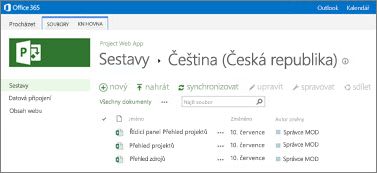
Nebo klikněte na Nastavení > Obsah webu a potom klikněte na sestavy. Otevřete složku jazyka, který se vás týká a tam uvidíte ukázkové sestavy.
Co je v článku Nastavení ukázkové sestavy?
V Projectu Online se zobrazí tři ukázkové sestavy, které obsahují uceleném podrobnosti o všech projektech. Každá zpráva používá kombinaci šest přednastavených OData datových připojení, které jsou součástí Projectu Online. Použití zdrojů dat OData umožňuje uživatelům aktualizovat data při zobrazení každého sešitu v okně prohlížeče. V následujících částech jsou podrobněji popsány ukázkové sestavy.
Řídicí panel přehled projektů
Řídicí panel přehled projektů vypadat takto:
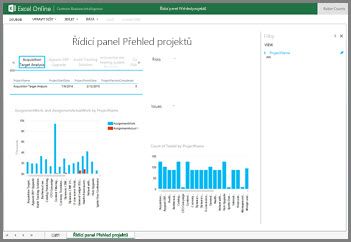
Tento sešit obsahuje několik zobrazení užitečné informace o přiřazení a úkolech.
-
Projekty V levém horním rohu najdete seznam projektů. Pokud vyberete projektu, budete najdete v článku její čas zahájení a dokončení data a procentuální hodnoty dokončení data.
-
AssignmentWork a AssignmentActualWork tak, že název projektu Přiřazení je jedinečný párování mezi zdroj a úkol. Například pokud jste vytvořili jeden úkol a přiřazení dvou zdrojů k úkolu, máte dvě přiřazení plánu projektu. Toto zobrazení ukazuje plánované práce k dokončení přiřazení práce.
-
Počet TaskId tak, že název projektu Toto zobrazení taky říká, kolik úkoly jsou pro jednotlivé projekty.
Rizika a informace o problémech o svých projektech taky zobrazí se v této sestavě.
Řídicí panel přehled projektů sešit obsahuje datový Model, který používá následující připojení OData: problémy, projekty, rizik a úkoly.
Přehled projektu
Sestava Přehled projektu vypadat takto:
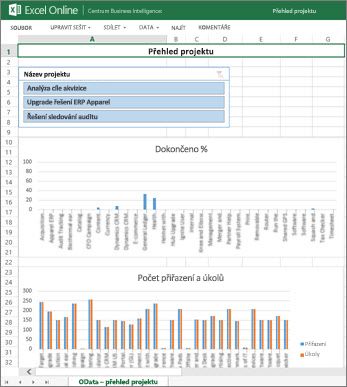
Tento sešit obsahuje dva diagramy průřezu:
-
Název projektu Tento průřez umožňuje vyberte projektu a potom zobrazit informace jenom tohoto projektu v grafech.
-
Procento dokončení Tento graf zobrazuje, procent, stupeň dokončení u projektů. Zobrazí se na první pohled, který projekt nejčastěji dokončení a které z nich jsou minimální hotové.
-
Počet přiřazení a úkolů Tento graf zobrazuje, kolik úkoly a přiřazení jsou pro jednotlivé projekty.
Přehled projektu sešit obsahuje datový Model, který používá následující připojení OData: přiřazení problémy, projekty, rizik a úkoly.
Přehled zdrojů
Sestava Přehled zdrojů vypadat takto:
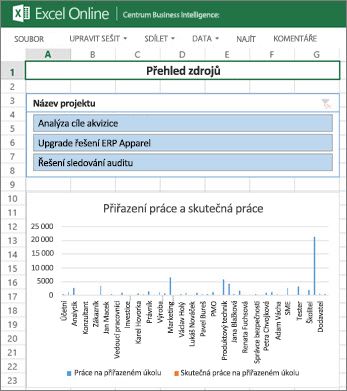
Tento sešit obsahuje jeden průřez a dva diagramy:
-
Název projektu Tento průřez umožňuje vyberte projektu a potom zobrazit informace jenom tohoto projektu v grafech.
-
Přiřazení práce a skutečná práce Tento graf zobrazuje plánované, přiřazené čísle do zaměstnání, skutečná práce v různých projektové zdroje.
-
Počet úkolů podle zdrojů Tento graf zobrazuje kolik úkoly existují pro projektové zdroje.
Sestava Přehled zdrojů obsahuje datový Model, který používá následující připojení OData: přiřazení zdrojů a úkoly.
Co když jsou potřebné další sestavy?
Největší pravděpodobností budete chtít vytvářet vlastní sestavy pro zobrazení a sledování projektů. Ukázkové sestavy slouží k poskytnutí výchozí bod pro vás; Tyto sestavy nejsou určeny jako celkový projekt vykazování řešení. Můžete snadno vytvářet nové sestavy, které můžete použít kromě (nebo místo) ukázkové sestavy.
Podívejte se na následující zdroje:










